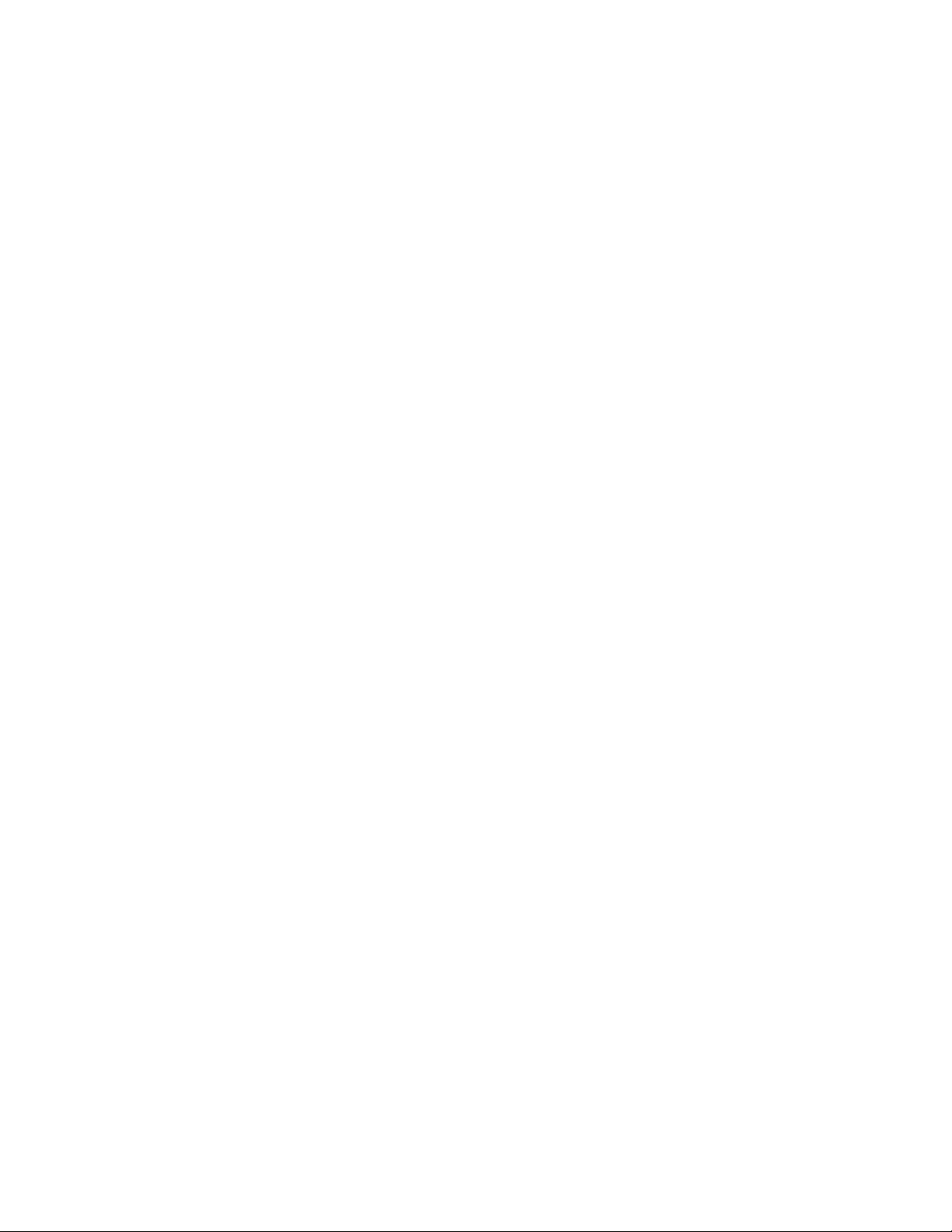
Làm thế nào để chạy hầu hết các ứng dụng Android trên Kindle Fire?
Mọi chuyện sẽ trở nên hoàn toàn dễ dàng nếu bạn đang sở hữu một chiếc điện
thoại chạy Android, bạn có thể sử dụng các công cụ miễn phí để tải ứng dụng từ
điện thoại Android vào Fire Kindle. Tất nhiên, bạn vẫn có thể cài đặt bất kỳ ứng
dụng nào vào Kindle Fire từ các tập tin có định dạng apk (định dạng tiêu chuẩn
của Android), nhưng chỉ nên cài đặt các ứng dụng đã di chuyển từ một điện thoại
Android sang Kindle Fire hoặc tải về từ một cửa hàng ứng dụng lớn. Bạn có thể
tìm thấy các tập tin apk từ các trang web cung cấp ứng dụng di động, nhưng các
ứng dụng này lại ẩn chứa rất nhiều mối nguy hại mà bạn không thể lường trước
được. Bài viết sau đây sẽ hướng dẫn bạn di chuyển ứng dụng từ một chiếc điện
thoại Android Gingerbread (Android 2.3) vào Kindle Fire.
1. Các bước cài đặt ứng dụng trên Kindle Fire
Đầu tiên, hãy chắc chắn rằng điện thoại Android của bạn đã có gắn sẵn một
chiếc thẻ nhớ microSD. Cũng từ điện thoại này, bạn hãy vào Android Market để
tìm và tải về và cài đặt tiện ích quản lý tập tin miễn phí có tên Astro File Manager.
Công việc tiếp theo khá khó khăn, đó là kiểm tra xem Astro File Manager đã sao
lưu các ứng dụng vào thẻ nhớ microSD (không phải bộ nhớ trong của điện thoại)
hay chưa. Thực hiện như sau:
- Khởi động Astro File Manager, sau đó chọn File Manager.
- Đầu tiên, bạn cần thiết lập để Astro File Manager tự động sao lưu các ứng
dụng vào thẻ nhớ mở rộng bằng cách bấm vào mục Menu, chọn Preferences. Chọn
mục Backup Directory sau đó bấm vào nút bấm có biểu tượng thư mục nhỏ. Bấm
vào nút Up cho đến khi hiển thị thư mục là / mnt. Nếu có một thư mục với các tên
gọi khác như sdcard-ext, external-sd hay một tên gọi nào đó mô tả về bộ nhớ mở
rộng thì bạn hãy chọn nó. Nếu không thấy các tên gọi nêu trên, hãy chọn sdcard.
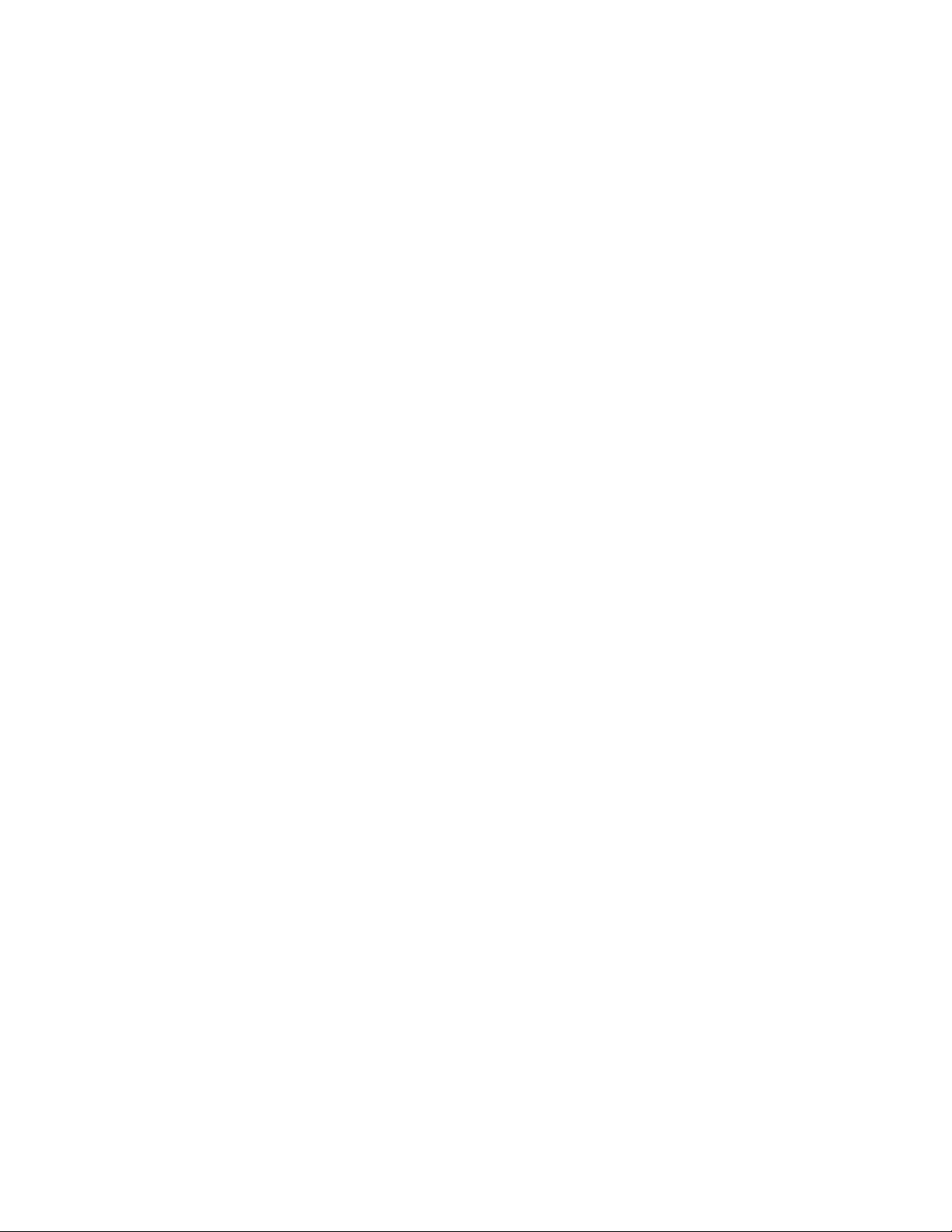
- Sau khi chọn xong, bấm OK 2 lần, bấm nút Back 3 lần để quay lại giao
diện chính của Astro File Manager. Tại đây, bạn chọn Application Backup sau đó
đánh dấu chọn vào tên của ứng dụng mà bạn muốn tạo ra một bản sao lưu của nó
vào thẻ nhớ microSD. Sau cùng, bấm nút Backup để xác nhận.
- Vậy là xong, bạn đã tiến hành sao lưu các ứng dụng của điện thoại vào thẻ
nhớ, công việc tiếp theo là kết nối điện thoại vào một chiếc máy tính thông qua
cáp USB (hoặc cũng có thể tháo thẻ nhớ microSD để gắn nó vào ổ đọc trên máy
tính). Khi máy tính đã nhận dạng xong thiết bị, hãy lần lượt mở các ổ đĩa vừa xuất
hiện trên máy tính rồi tìm thư mục Backup. Mở thư mục Apps bên trong thư mục
Backup rồi copy tất cả các tập tin apk có trong thư mục này vào máy tính. Sau
cùng, ngắt kết nối giữa điện thoại và máy tính.
- Tiếp theo, từ thiết bị Kindle Fire, vào Amazon App Store để tải về và cài
đặt tiện ích miễn phí Easy Installer. Tiện ích này sẽ giúp bạn dễ dàng cài đặt các
ứng dụng từ các tập tin apk đã sao lưu trước đó lên máy tính.
- Kết nối Kindle Fire với máy tính thông qua cáp USB, khi biểu tượng ổ đĩa
của Kindle Fire xuất hiện trong My Computer của máy tính, bạn hãy copy tất cả
các tập tin apk đã sao lưu từ điện thoại vào đây. Sau cùng, ngắt kết nối giữa Kindle
Fire với máy tính.
- Khởi động ứng dụng Easy Installer từ thiết bị Kindle Fire, đánh dấu chọn
vào tên của ứng dụng mà bạn muốn cài đặt từ danh sách rồi bấm nút Install
Selected Apps để xác nhận.
2. Vấn đề tương thích ứng dụng trong Kindle Fire
Nhóm thử nghiệm đã kiểm tra hơn 10 ứng dụng trên Kindle Fire và rút ra
một số nguyên tắc chung như sau:
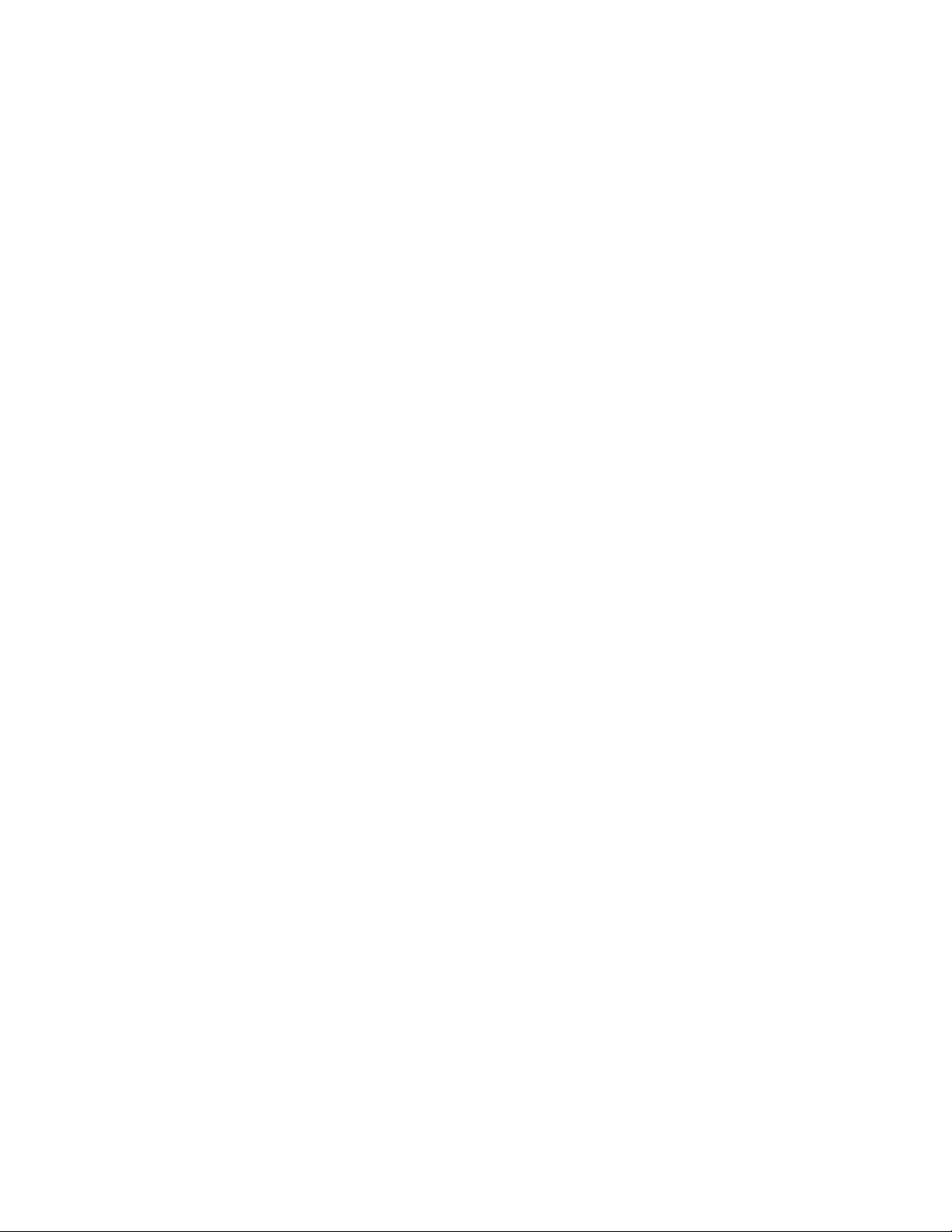
- Amazon không có mục đích ngăn chặn bất cứ điều gì, do đó, bạn sẽ không
gặp vấn đề gì với các ứng dụng cạnh tranh với các dịch vụ của Amazon. Ví dụ,
ứng dụng Nook chạy thực sự tốt trên Fire Kindle, điều này cũng tương tự với trình
duyệt Dolphin.
- Hầu hết các ứng dụng Android đều hoạt động tốt trên Kindle Fire, không
kể là miễn phí hay có phí, ngoại trừ các ứng dụng đặc biệt dành cho một loại thiết
bị cụ thể nào đó, ví dụ như Bloatware của Motorola.
- Các ứng dụng chính thức của Google có yêu cầu đăng nhập sẽ không làm
việc trên Kindle Fire. Điều đó có nghĩa là bạn sẽ không sử dụng được Android
Market, Gmail, sách điện tử, Bù lại, bạn vẫn có thể sử dụng dịch thuật, YouTube
và bản đồ, bởi vì chúng không yêu cầu đăng nhập.

![Tài liệu giảng dạy Hệ điều hành [mới nhất]](https://cdn.tailieu.vn/images/document/thumbnail/2025/20250516/phongtrongkim0906/135x160/866_tai-lieu-giang-day-he-dieu-hanh.jpg)
















![Đề thi Excel: Tổng hợp [Năm] mới nhất, có đáp án, chuẩn nhất](https://cdn.tailieu.vn/images/document/thumbnail/2025/20251103/21139086@st.hcmuaf.edu.vn/135x160/61461762222060.jpg)


![Bài tập Tin học đại cương [kèm lời giải/ đáp án/ mới nhất]](https://cdn.tailieu.vn/images/document/thumbnail/2025/20251018/pobbniichan@gmail.com/135x160/16651760753844.jpg)
![Bài giảng Nhập môn Tin học và kỹ năng số [Mới nhất]](https://cdn.tailieu.vn/images/document/thumbnail/2025/20251003/thuhangvictory/135x160/33061759734261.jpg)
![Tài liệu ôn tập Lý thuyết và Thực hành môn Tin học [mới nhất/chuẩn nhất]](https://cdn.tailieu.vn/images/document/thumbnail/2025/20251001/kimphuong1001/135x160/49521759302088.jpg)


